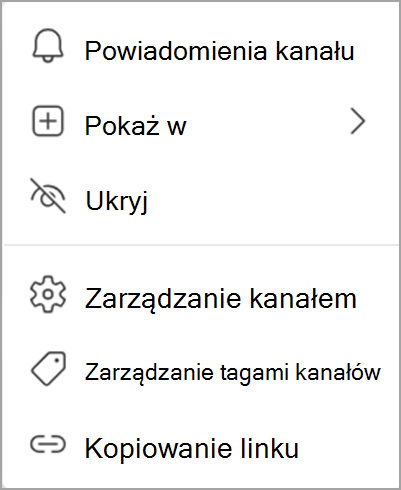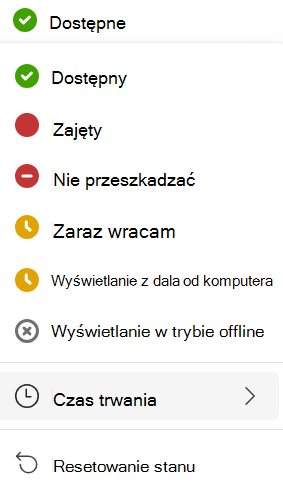Najważniejsze wskazówki dotyczące powiadomień w aplikacji Microsoft Teams
Przewodnik po produktywności pełen porad i wskazówek dotyczących korzystania z aplikacji Microsoft Teams od osób, które na co dzień budują i używają aplikacji Teams w swojej pracy.
Aplikacja Teams to nawał aktywności: czaty, spotkania, udostępnianie plików i planowanie projektów. Ale nawał może się przekształcić w powódź, jeśli zapomnisz o staranności. Stwierdziliśmy, że jesteśmy bardziej produktywni (i szczęśliwsi!), gdy zarządzamy powiadomieniami.
Oto, co chcemy zrobić:
1. Śledź tylko czaty i kanały, które mają dla Ciebie znaczenie.
Chcemy myśleć o aplikacji Teams, jako naszym nowoczesnym obszarze roboczym. Nie będziemy zaśmiecać naszych fizycznych obszarów roboczych interesującymi, ale nieistotnymi aktualizacjami z innych grup, ale łatwo jest na to pozwolić w aplikacji Teams. Zostaliśmy otagowane na czacie lub w kanale, a następnie kontynuujemy śledzenie konwersacji długo po tym, jak jest ona dla nas istotna tylko dlatego, że tam jest .
Gdy będziemy zarządzać naszymi kanałami:
-
Ukryj kanały, na których nam nie zależy. Pokaż tylko kanały z podstawowymi informacjami.
-
Dostosujemy nasze powiadomienia dla każdego kanału na podstawie ich istotności i priorytetu.
-
Wybierz pozycję Pokaż w , aby dodać kanał do ulubionych lub utwórz nową sekcję.
A dla czatów:
-
Wyciszanie i ukrywanie czatów, do których chcemy wrócić później.
-
Opuść czaty, które nie są dla nas istotne.
Aby zmienić ustawienia czatu lub kanału, wybierz pozycję Więcej opcji
2. Możesz zmienić swój status, gdy chcesz się skoncentrować.
Aby zmienić swój status, przejdź do obrazu profilu w prawym górnym rogu aplikacji, a następnie wybierz pozycję z listy.
Większość z nas jest na spotkaniach i nie ma tyle skoncentrowanego czasu pracy, ile byśmy chcieli. Nie chcemy, aby ta odrobina czasu została zjedzona przez szybkie pytania i konwersacje, które nie wymagają głębokiej koncentracji.
Aby poinformować inne osoby o tym, że nie jest to dobry moment na skontaktowanie się z Tobą, zmienimy status na „zajęty” lub „nie przeszkadzać”. (Aplikacja Teams automatycznie wykonuje tę czynność, gdy jesteś na spotkaniu lub coś udostępniasz, ale możesz również to zrobić samodzielnie).
Możesz również wybrać pozycję Czas trwania , aby ustawić stałą ilość czasu w wybranym stanie.
W naszym zespole status „Zajęty” lub „Nie przeszkadzać” nie uniemożliwia innym osobom wysyłania nam wiadomości, ale pozwala na zmianę oczekiwań dotyczących czasu oczekiwania na odpowiedź.
3. Dostosuj swoje ustawienia, aby otrzymywać powiadomienia kiedy i jak chcesz.
Najlepszym odnalezionym przez nas sposobem na upewnienie się, że będziemy otrzymywać tylko powiadomienia o tym, co nas interesuje, jest przygotowanie naszych ustawień powiadomień.
Wybierając, jak i w jakich sytuacjach chcesz otrzymywać powiadomienia o różnych typach spraw, możesz korzystać z preferencji osobistych, więc Twój zespół jest wszędzie. Niektórzy z nas mają włączone wszystkie powiadomienia, a inni żadnych.
Jeśli przejdziesz do pozycji Ustawienia i nie tylko
-
Ogólne
-
Czaty i kanały
-
Spotkania
-
Obecność
-
Kalendarz
-
Aplikacje (ta sekcja jest wyświetlana tylko po skonfigurowaniu powiadomień na poziomie aplikacji po raz pierwszy).
Powiadomienia e-mail
Większość z nas wyłącza powiadomienia e-mail, ponieważ spędzamy większość czasu w aplikacji Teams a niezbyt wiele na korzystanie z poczty e-mail. Jeśli poświęcasz więcej czasu na pocztę e-mail, możesz nadal to robić, aby się upewnić, że wiesz, co się dzieje w Twoich zespołach.
Powiadomienia na transparencie
Większość z nas używa powiadomień na transparencie tylko dla spraw, o których chcemy dowiedzieć się od razu, na przykład, gdy ktoś nam odpowie, umieści @wzmiankę o nas lub gdy rozpocznie się spotkanie.
Otrzymywanie powiadomień na transparencie dla innych kwestii może znacznie obciążyć w przypadku dużego zespołu. Na przykład skorzystaj z polubienia. Jesteśmy przyjaznym zespołem i często lubimy wiadomości w rodzaju „rozumiem”, więc jeśli mamy powiadomienia na transparencie dla każdego polubienia, które ktoś nam podrzucił, będziemy uwikłani w transparentach przez cały dzień. Jeśli jednak Twój zespół inaczej używa polubień, powiedzmy jako zatwierdzeń, możesz chcieć otrzymywać powiadomienia na transparencie, gdy ktoś polubi Twoje wiadomości.
Twój kanał aktywności
Niektórzy z nas ograniczają nasze kanały informacyjne do spraw wymagających naszego działania, na przykład do odpowiedzi i @wzmianek, dlatego możemy użyć ich jako listy zadań do wykonania. (Jeśli jesteś osobą przywiązaną do listy, możesz to również naprawdę polubić).
Inne osoby korzystają z tego miejsca do poznania tego, co robią nasze zespoły, reagowania natychmiast na pilniejsze sprawy, a następnie rzucania okiem na takie sprawy, jak sugerowane i popularne działanie, jeśli jest czas.
Aby uzyskać więcej informacji na temat powiadomień aplikacji Teams, zobacz Zarządzanie powiadomieniami w aplikacji Teams .